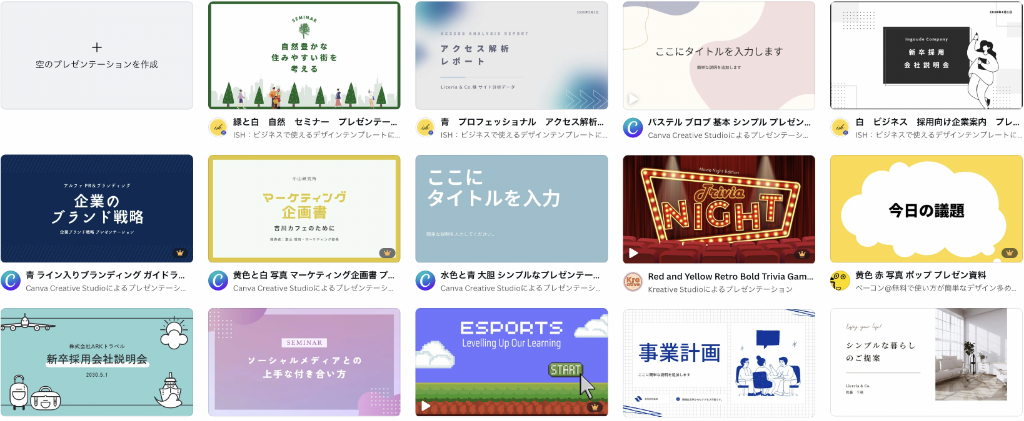COLUMNコラム
WEBに関するお悩みを解消する、幅広いノウハウを発信しています。WEBサイト制作や集客にお困りの方は、ぜひ一度お読みください。

【伝えるデザイン】パワーポイントのデザインテクニック5選
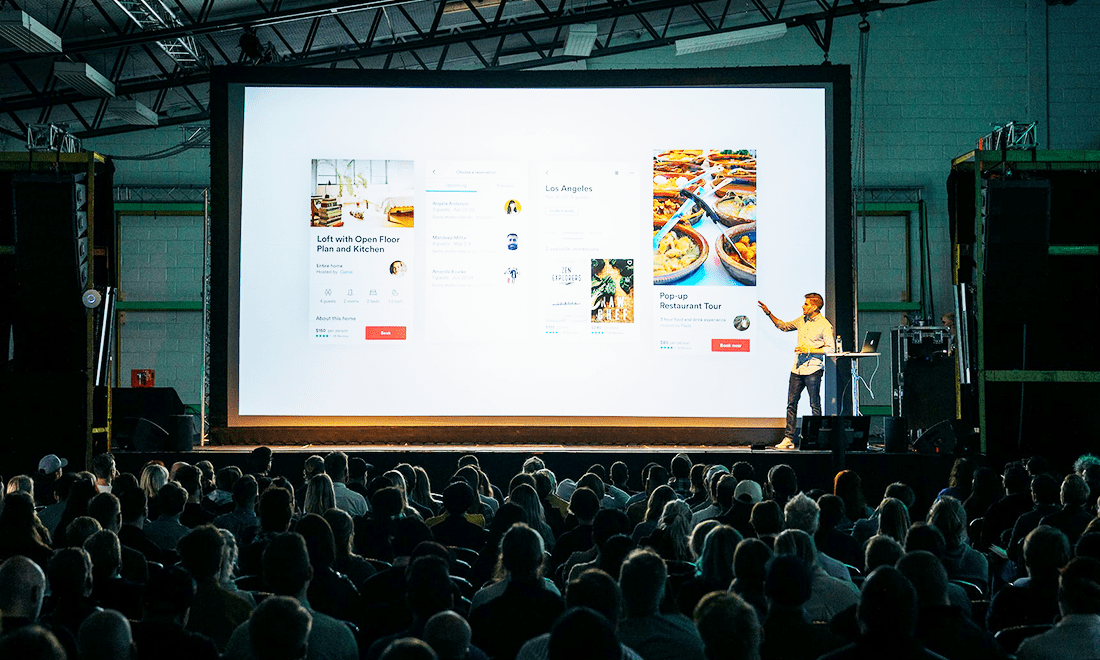
パワーポイントで資料を作成するときに、なんだか素人くさく感じてしまうことにお悩みではありませんか?
せっかくプレゼンの内容のクオリティが高くても、デザインが整っていないと内容まで乏しく感じられて、損をしてしまうこともあります。そこで、このコラムでは誰でもすぐ実践できる、プレゼンの内容をよりよく伝えるために重要なデザインテクニック5選をご紹介いたします。
また、最後に無料で使えるパワーポイントのテンプレート配布サイトを5つご紹介しています。
デザインを考える時間が十分に取れない方は、テンプレートを使用することでデザインを考えるいくつかのステップを省略できて、大幅な時間短縮ができます。ここであげるデザインテクニックにテンプレートを組み合わせることで、プレゼンの内容が数段伝わりやすくなるでしょう。
このコラムを読んでわかること
・パワーポイントでのデザインの目的
・パワポ資料作成ですぐに使えるデザインテクニック
・無料のテンプレート配布サイト
ニュースレターにご登録いただくと、お役立ち情報をいち早くゲットできます。
パワーポイントにおけるデザインの目的
『デザイン』とは多義的に使われる言葉ですが、パワーポイントにおけるデザインでは、プレゼン内容を『伝える』ことがその目的となります。『伝える』デザインにするためには、見る人に負担をかけないように情報を整理することが最も大切です。
スライド内での視線の動きが多くなったり、情報の関連性や優先順位がひと目見てわからないと見る人の負担となり、プレゼンの内容がすっと頭に入りません。以下に挙げているデザインテクニックを使って情報を整理して、視線の動きが最小限になるよう誘導することで、見る人に余計な混乱を与えず、内容をすっきりと理解してもらうことができるようになります。
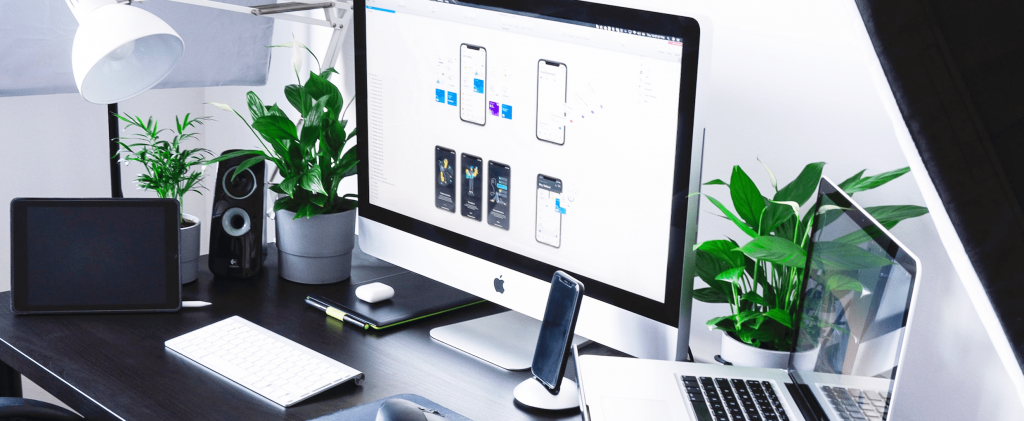
デザインテクニック5選
1. スライド1枚の情報を最小限にする
プレゼンの短い時間で内容を理解してもらうには、1枚のスライドで1つのメッセージだけを載せることが基本になります。一枚に情報がぎっしり詰まっていると、プレゼンがテンポ良く進まず読むのも大変なので、すぐに飽きられる原因になりかねません。スライドに載せたメッセージに補足で示したい画像や図などがある場合は、一枚で収めるのではなく次のスライドで示す方が親切です。
また、結論や重要な点は、なるべくスライドの上部に配置するようにしましょう。人の目線の動きは横書きの場合、左上から右下へと流れる傾向があるので、優先度の高い情報が最初に目に入る方が視線が迷わず、一瞬で内容を理解してもらえるようになります。
2. 余白を揃える
余白とは文字や写真が載っていない、何もないスペースのことを指します。パワーポイント資料制作時は、何もないスペースをなるべく上下左右均等に取ることが大切です。少なくとも一番長い横幅の5%程度の余白が上下左右にあると、見る人の視線の動きが少なくてすみます。
パワーポイントは、ワードなどと違いアプリケーション自体に余白の概念がないため、手動で余白のあるレイアウトを作っていく必要があります。一度余白の決まったレイアウトができたらそのスライドをコピーして使っていくことで、全てのスライドで余白を統一することができます。
3. 適切なフォントを選ぶ
フォントの種類は1種類でも十分で、多くても3種類までにします。そしてフォントを何種類か使うときは本文用、見出し用などの役割で使い分けることに注意します。ただし、フォントの種類を絞ってもあまりに遊び心のありすぎるフォントを選んでしまうと、スラスラと読むことができません。特に読みやすさ重視の本文用のフォントでは、なるべく一般的なフォントを使うようにしましょう。
以下に挙げるフォントは、読みやすくPCの環境に左右されにくいため、パワーポイントの資料作成に適しています。
Ariel・・・ビジネスライク
メイリオ・・・少しポップ
游ゴシック・・・洗練された雰囲気
4. 配色のルールを決める
色を考えるときは、ベースカラー・メインカラー・アクセントカラーの3色に絞り、それぞれに適切な使用場所を当てはめます。それぞれのカラーにはスライド全体における理想的な使用比率があり、その使用比率に合わせると使用場所は以下のように分類できます。
ベースカラー(70%):背景色
メインカラー(25%):本文色
アクセントカラー(5%):アクセントにしたい部分
また、これら3つのカラーを選ぶとき、最も鮮やかな原色を使用することは避けた方が良いでしょう。原色はインパクトが強すぎて見にくいことがあるため、たとえば赤でも初期設定の原色は選ばず、少しグレーがかった色を選択することで、落ち着いて見ることができます。
5. アニメーションは原則使わない
アニメーションはパワーポイント特有の機能ですが、『伝える』という目的においては原則不要です。たとえば、アニメーションを用いて結論を最後に出すことがあると思います。しかし、結論を読ませる流れをアニメーションを使ってコントロールすることは発表者にはメリットになりますが、見る人にとってはデメリットになかねません。読む流れをコントロールされると、見る人は先の流れを推測しながら読むことができないため、発表者が話したことをその瞬間瞬間に理解しなければならず、大きな負担となってしまいます。
さらに、アニメーションには派手な演出も多く、急に動きが入ると集中力が途切れてしまいます。まずは大前提としてアニメーションを使わないことを心がけましょう。
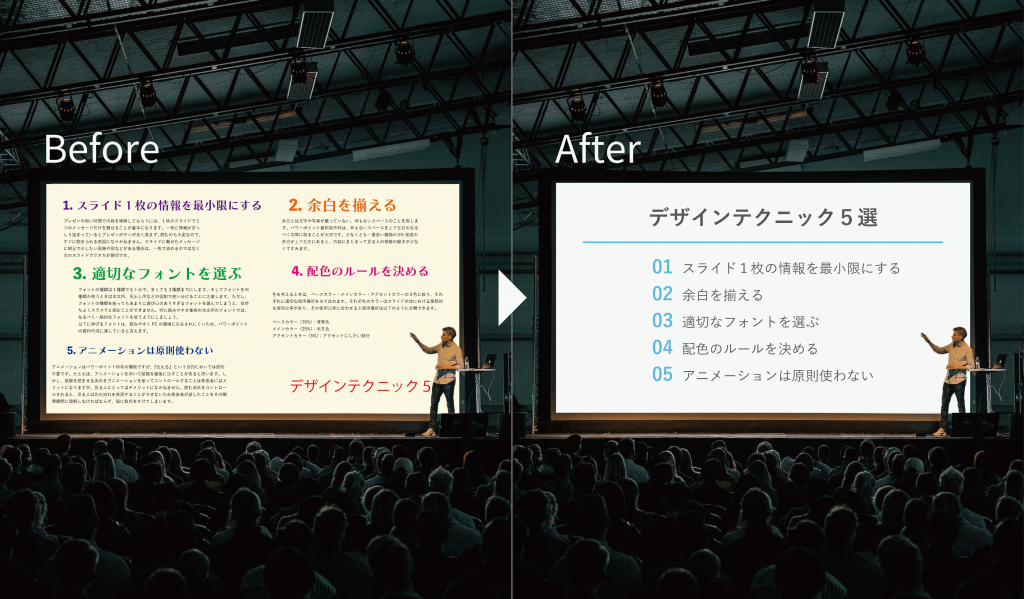
無料パワーポイントテンプレート配布サイト5選
ある程度余白や背景色などが決められているテンプレートを使うことで、上記に挙げたデザインテクニックのいくつかを省略できて、資料作成がスムーズに進みやすくなります。たとえば、テンプレートの背景色がそのままベースカラー(70%)となり、フォントもテンプレートのものを使うことになります。
テンプレート配布サイトでは様々なデザインのものがあるため目移りしてしまいますが、好みで選ぶのではなくプレゼンの内容や聞き手に適したものを選ぶようにしましょう。ここでは、基本的に無料で使える日本と海外の配布サイトをご紹介しています。海外のテンプレートではフォントを変える必要がありますが、デザインの優れたものや日本の配布サイトにはないデザインも多いので、ぜひ積極的に活用してみて下さい。
【日本】Canva
Canvaでは、ビジネスからプライベートまで幅広く使える、親しみやすいデザインのテンプレートが20,000点近く揃っています。全体的にシンプルなイラストや図形でデザインされたテンプレートが多いため、どんなプレゼンの内容にも合いやすいでしょう。動画やバナー制作にも強いCanvaだからこそ、デザイン性の高い日本語のフォントも豊富に用意されているのが嬉しいポイントです。
Canvaプレゼンテーションの詳細はこちら。
【日本】マイクロソフト公式サイト
マイクロソフト公式サイトではパワーポイントに限らず、ワードやエクセルなどマイクロソフト製品のテンプレートが豊富にあります。比較的シンプルなものが揃っているため、迷ったらここで選ぶのが無難です。表紙に写真を使ったテンプレートが多いため、プレゼン内容にピッタリの写真の入ったテンプレートがあれば、それを使うことでプレゼンの最初にインパクトを与えられます。
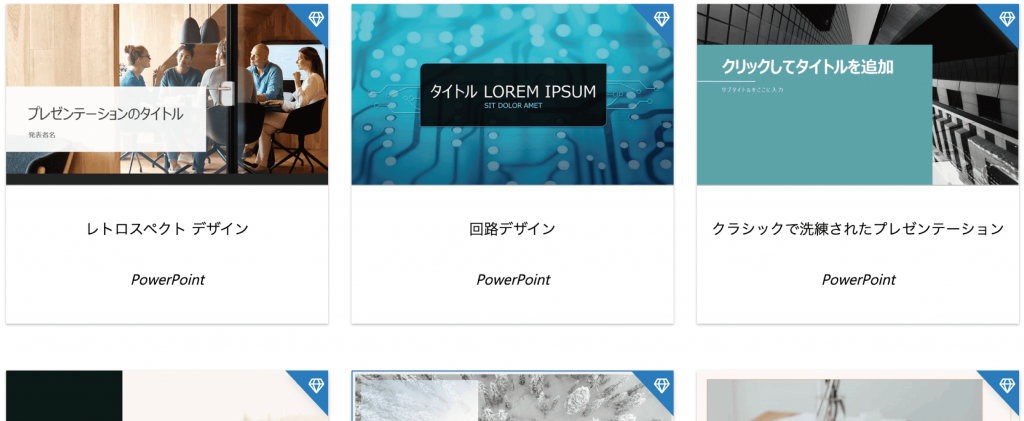
【日本】KINGSOFT
KINGSOFTではプレゼン用だけでなく、パワーポイントを使った年賀状やカレンダーなどの様々なテンプレートが揃っています。プレゼン用のテンプレートでは、表紙の背景に図形のグラフィックをメインビジュアルにおいた、クールな印象のデザインが多めです。プレゼンの内容が堅めでしたら適したデザインが選びやすいでしょう。
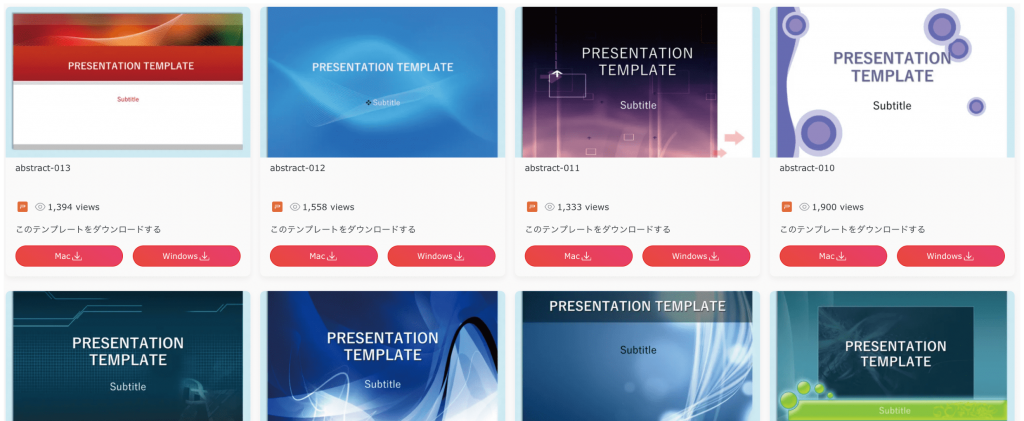
【海外】Slidecore
Slidecoreでは、教育・ビジネス・医療など、様々なジャンルに分けられた、デザイン性の高いテンプレートが豊富に用意されています。特にクリエイティブというジャンルでは、流行をおさえたようなミニマルなデザインも多く、プロのデザイナーが作ったかのような美しいスライドを簡単に作ることができます。パワーポイントとGoogleスライドのどちらの形式でもダウンロードできるため、パワーポイントを持っていない方にもおすすめです。
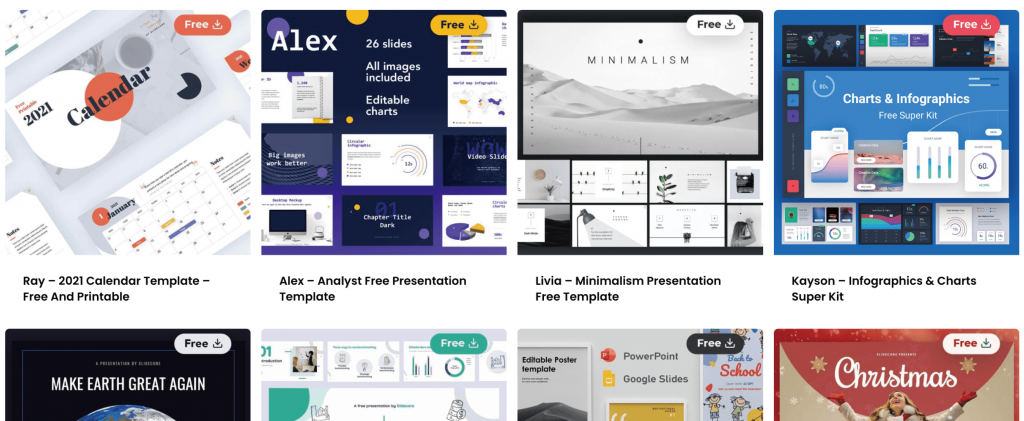
【海外】Slidesgo
Slidegoは細かなイラストの入ったデザインや可愛いデザインが多いことが特徴で、子供や女性向きのプレゼンを作成する際に重宝しそうです。また色や雰囲気からも細かく絞って選ぶことができるので、どんなテンプレートにするか最初からイメージがある人にとっては探しやすいでしょう。このサイトでも、パワーポイントとGoogleスライドのどちらの形式でもダウンロード可能です。

まとめ
『伝える』ためのデザインは、デザイナーではないからと言って諦めるような難しいことではありません。よりよく伝えるためのデザインテクニックは、どんな方でも基礎的なスキルとして持っておくと、プレゼンのライバルに差がつき、ビジネスが上手く進みやすくなります。
見る人に負担を与えずシンプルにすることを大切に、上記に挙げたデザインテクニックを使って、パワーポイントの資料作成にぜひ取り組んでみてください。
参考になりましたらぜひシェアしてください!